La page du Registre des Obligations de Conformité est l’endroit où les utilisateurs pourront gérer toutes leurs obligations externes et internes. Les registres sont conçus pour maximiser l’information et l’efficacité.
Information clé
Dès que vous ouvrez votre Registre des obligations de conformité, les informations clés sont affichées dans les colonnes suivantes :
Les titres des colonnes bleues peuvent être cliqués pour trier l’OC. Cliquez une fois pour trier, et une deuxième fois pour inverser l’ordre.
- Catégorie – Cette colonne permet de regrouper les documents apparentés. Par défaut, tous les documents se trouvent dans la catégorie « Législation ».
- Document – Titre du document. Si vous cliquez dessus, vous accédez à la page du document.
- Description (Résumé) – Un bref résumé du document. Pour en savoir plus, cliquez ici.
- Suivi – Permet d’activer (coché) ou de désactiver (décoché) les notifications concernant les modifications apportées au document.
- Statut – Indique le statut en vigueur (publié, en vigueur, abrogé, etc.) du document.
- Date de publication – Date à laquelle le document a été publié.
- Date d’entrée en vigueur – Date à laquelle les obligations décrites dans le document entrent en vigueur.
- Date de modification – Date de la dernière modification apportée au document par l’organisme émetteur.
- Obligations (CLCO uniquement) – Permet de visualiser la version du document au niveau des clauses. Le nombre d’obligations qui ont été évaluées par rapport au nombre total d’obligations dans le document est affiché.
- Évaluation – Affiche l’évaluation qui a été attribuée au document par votre équipe.
- Juridiction – L’emplacement géographique dans lequel les exigences du document sont en vigueur.
- LegRef – Un code unique qui identifie chaque document.
- Partie responsable – La personne ou l’équipe responsable du document.
- Historique des évaluations – Liste des mises à jour du document par l’organisme émetteur (actions externes) ou des réévaluations par votre équipe.
- Pour plus d’informations sur ce qui est affiché dans l’historique des évaluations, voir « Historique des évaluations et actions externes » dans la section Vue d’ensemble des registres des obligations de conformité.
- Actions internes – Affiche les actions internes associées au document.
- Notes – Ce champ facultatif permet aux utilisateurs de saisir des informations supplémentaires sur le document.
- Sous-catégorie – Cette colonne peut être utilisée pour regrouper des documents apparentés au sein de catégories plus larges. Par défaut, aucune sous-catégorie n’est attribuée aux documents.
- Autorité de publication – L’autorité de publication principale du document.
- Disponible uniquement pour certaines juridictions
- Champs personnalisés – Champs supplémentaires de texte, de date, de calculateur de risque ou d’utilisateur que vous pouvez ajouter à vos obligations de conformité.
- Pour plus d’informations sur les champs personnalisés, voir « 3.3.17 Utiliser les champs personnalisés du répertoire pour personnaliser vos obligations de conformité » dans la section Vue d’ensemble des registres d’obligations de conformité.

Sujets
Les sujets sont des classifications attribuées par le personnel de Nimonik qui regroupent les documents dans des domaines d’intérêt spécifiques. Ces informations peuvent être trouvées en cliquant sur (Info) à côté de n’importe quel document dans vos obligations de conformité.

Catégories
En plus des informations ci-dessus, vous pouvez également trier les documents au sein de vos obligations de conformité à l’aide de Catégories et de Sous-catégories.

Pour créer une nouvelle catégorie :
Sélectionnez les documents qui seront inclus dans la nouvelle catégorie en cliquant sur les cases à cocher correspondantes dans la première colonne de gauche.

Cliquez sur « Modifier »

Dans la fenêtre modale qui s’affiche, saisissez un nom pour la catégorie ou la sous-catégorie que vous souhaitez créer dans les champs prévus à cet effet.

Cliquez sur « Appliquer » pour enregistrer les modifications.

A noter :
- Pour créer une nouvelle sous-catégorie pour une catégorie existante, vous devez saisir le nom de la catégorie existante dans le champ « Catégorie ».
- Vous pouvez utiliser la méthode décrite ci-dessus pour déplacer des documents d’une catégorie à une autre.
Recherche et Filtrage
La barre de recherche située en haut de la page vous permet de rechercher les documents figurant dans vos Registres des Obligations de Conformité.

Remarque : la recherche est sensible à la casse. Dans certains cas, les utilisateurs trouveront leurs documents plus rapidement en recherchant des mots spécifiques dans le titre, au lieu du titre complet.
Vous pouvez effectuer une recherche par mot-clé pour trouver tous les documents qui contiennent ce mot spécifique dans leur titre ou dans leur texte.

Vous pouvez également utiliser la référence légale d’un document pour le rechercher. d’un document pour le rechercher. Cependant, la Réf. doit être saisie exactement comme elle apparaîtrait dans la colonne de référence de la page de la Bibliothèque. Par exemple : Si une référence Leg. apparaît sous la forme SC2010.c.23, dans la colonne de référence, la saisie de « SC-2010 c 23 » ne fonctionnera pas.
Vous pouvez également trier et filtrer vos documents en fonction des valeurs de certaines colonnes. Pour ce faire, il vous suffit de cliquer sur l’intitulé de la colonne et d’utiliser le menu qui s’affiche pour effectuer le tri ou le filtrage souhaité.

![Nimonik – Solution de conformité en matière d'environnement, de santé sécurité et de qualitéNimonik – Solution de conformité en matière d'environnement, de santé sécurité et de qualitéNimonik Quality, Safety, Health, Environmental Compliance[:zh]Nimonik Quality, Safety, Health, Environmental Compliance](png/nimonik-logo-white.png)